U盘加密软件哪个好 如何设置U盘密码保护
U盘加密软件哪个好,随着信息技术的快速发展,我们的生活越来越离不开电脑和移动存储设备,而随之而来的问题是,我们的个人隐私和重要文件是否能得到有效的保护?为了解决这一问题,U盘加密软件应运而生。U盘加密软件是一种能够将U盘中的数据进行加密保护的工具,有效防止数据泄露和被恶意利用的风险。在市面上众多的U盘加密软件中,如何选择一款好用且安全的软件,并正确设置U盘密码保护,成为了许多人面临的难题。本文将就此问题进行探讨,并为大家提供一些建议和指导。
详细方法如下:
1、将u盘插入电脑usb接口,找到u盘盘符并右键点击该u盘,点击启用BitLocker。如果右键找不到这项,可以点控制面板-BitLocker驱动器加密,选择插入的u盘即可。
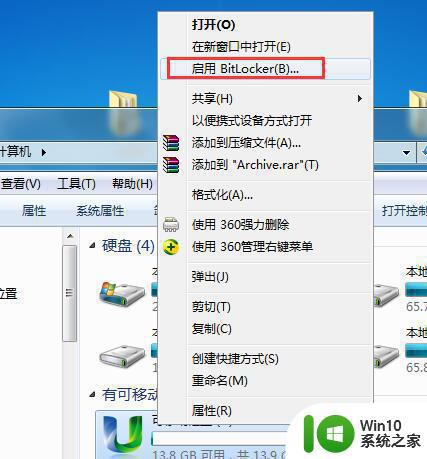
2、在弹出的BitLocker驱动器加密窗口中,勾选使用密码解锁驱动器。然后输入密码,点击下一步。如图:
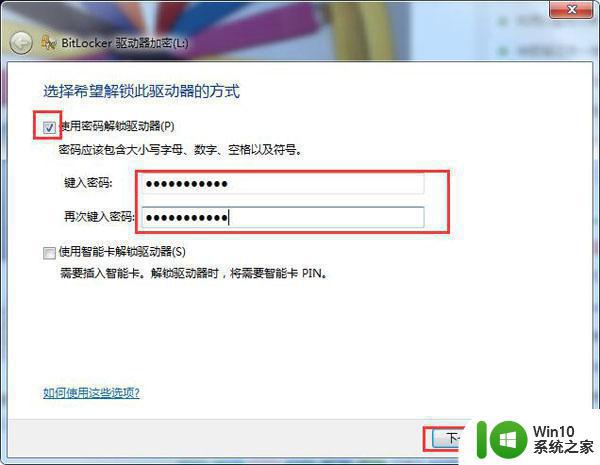
3、选择将恢复密钥保存到文件,便能点击下一步。如图:
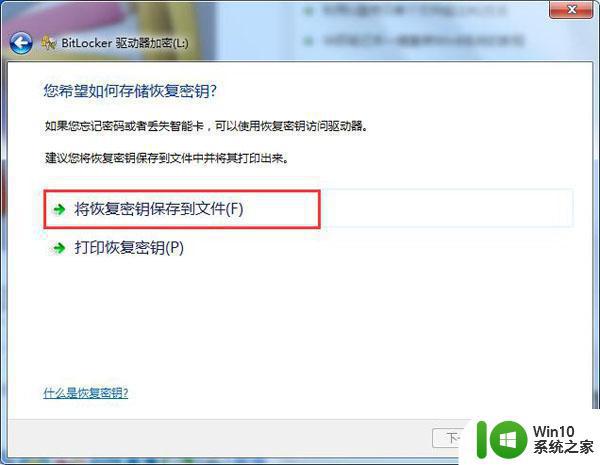
4、然后将BitLocker恢复密钥另存为一个文本,找自己存放的位置即可。

5、弹出提示窗口,点击启动加密按钮,如图:
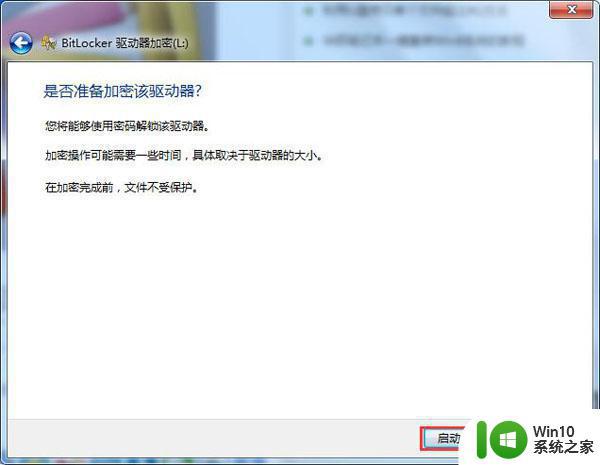
6、静静等待u盘加密过程,在此过程中不要拔出u盘也不要关闭计算机,等待加密完成,速度稍微有点慢。如图:
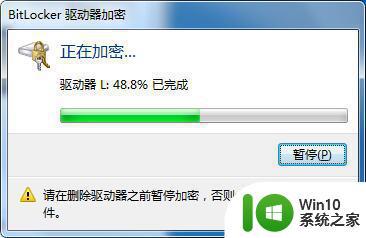
7、最后显示u盘加密已完成,点击关闭按钮即可。
8、当我们把u盘重新拔插在电脑上时,就会显示让您键入密码才能打开u盘。如图:
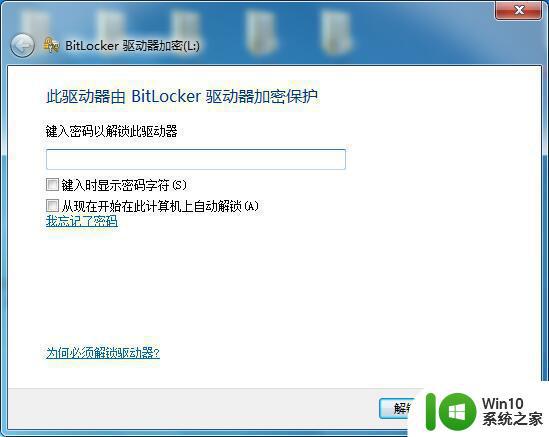
以上是关于U盘加密软件哪个好的全部内容,如果您遇到这种情况,可以按照小编提供的方法进行解决,希望本文对您有所帮助。
U盘加密软件哪个好 如何设置U盘密码保护相关教程
- u盘里面的文件加密设置方法 U盘文件加密软件哪个好
- u盘加密软件哪个好 免费u盘加密软件推荐
- 怎么给u盘文件夹加密 U盘文件夹加密软件哪个好
- 怎么对u盘进行加密 u盘加密软件哪个好
- u盘加密的方法 如何在U盘上设置密码保护
- 详细解答给U盘加密的方法 U盘加密软件哪个好
- 教你怎么给自己的u盘加密 怎样给U盘设置保护密码
- 怎么给u盘设密码保护 如何给u盘设密码
- 如何在Windows系统中给U盘文件夹设置密码 怎样使用第三方工具为U盘文件夹加密保护
- 为U盘设置密码的方法 U盘加密软件推荐
- u盘设置密码的最佳的方法 U盘加密软件怎么使用
- u盘里个别文件单独加密方法 U盘文件夹加密软件
- U盘装机提示Error 15:File Not Found怎么解决 U盘装机Error 15怎么解决
- 无线网络手机能连上电脑连不上怎么办 无线网络手机连接电脑失败怎么解决
- 酷我音乐电脑版怎么取消边听歌变缓存 酷我音乐电脑版取消边听歌功能步骤
- 设置电脑ip提示出现了一个意外怎么解决 电脑IP设置出现意外怎么办
电脑教程推荐
- 1 w8系统运行程序提示msg:xxxx.exe–无法找到入口的解决方法 w8系统无法找到入口程序解决方法
- 2 雷电模拟器游戏中心打不开一直加载中怎么解决 雷电模拟器游戏中心无法打开怎么办
- 3 如何使用disk genius调整分区大小c盘 Disk Genius如何调整C盘分区大小
- 4 清除xp系统操作记录保护隐私安全的方法 如何清除Windows XP系统中的操作记录以保护隐私安全
- 5 u盘需要提供管理员权限才能复制到文件夹怎么办 u盘复制文件夹需要管理员权限
- 6 华硕P8H61-M PLUS主板bios设置u盘启动的步骤图解 华硕P8H61-M PLUS主板bios设置u盘启动方法步骤图解
- 7 无法打开这个应用请与你的系统管理员联系怎么办 应用打不开怎么处理
- 8 华擎主板设置bios的方法 华擎主板bios设置教程
- 9 笔记本无法正常启动您的电脑oxc0000001修复方法 笔记本电脑启动错误oxc0000001解决方法
- 10 U盘盘符不显示时打开U盘的技巧 U盘插入电脑后没反应怎么办
win10系统推荐
- 1 电脑公司ghost win10 64位专业免激活版v2023.12
- 2 番茄家园ghost win10 32位旗舰破解版v2023.12
- 3 索尼笔记本ghost win10 64位原版正式版v2023.12
- 4 系统之家ghost win10 64位u盘家庭版v2023.12
- 5 电脑公司ghost win10 64位官方破解版v2023.12
- 6 系统之家windows10 64位原版安装版v2023.12
- 7 深度技术ghost win10 64位极速稳定版v2023.12
- 8 雨林木风ghost win10 64位专业旗舰版v2023.12
- 9 电脑公司ghost win10 32位正式装机版v2023.12
- 10 系统之家ghost win10 64位专业版原版下载v2023.12